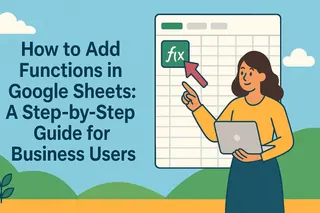图表能让数据变得生动,但当需要比较不同量级的指标时该怎么办?这时次坐标轴就派上用场了。让我为您展示如何在Google Sheets中掌握这一变革性功能——以及匡优Excel如何通过AI让它变得轻而易举。
为何需要次坐标轴(及适用场景)
想象这个场景:您正在用美元计价的收入和以个数计算的销量分析季度业绩。将两者放在同一坐标轴上会使某个指标显得微不足道。次坐标轴能为每个数据集提供独立刻度,让对比关系一目了然。
但专业建议是:切勿过度使用。最多保留2-3个数据系列以确保图表可读性。如果指标单位完全无关(如温度与销售额),建议改用独立图表。
手动操作:在Google Sheets中添加次坐标轴
步骤1:准备数据
用清晰的表头整理数据列,避免空白单元格——它们会干扰图表生成。专业提示:保持数字格式统一(所有金额均设为货币格式等)。
步骤2:创建基础图表
- 选中数据范围
- 点击“插入”>“图表”
- 选择柱状图或折线图(最适合次坐标轴)
步骤3:添加次坐标轴
- 点击图表打开图表编辑器
- 进入“自定义”>“系列”
- 选择第二个指标(如“销量”)
- 勾选“坐标轴”并选择“右侧坐标轴”
看!您的图表现已通过独立刻度清晰展示双指标。
智能方式:让匡优Excel自动处理
这才是精彩之处。使用匡优Excel,您可以跳过所有手动步骤,只需:
- 上传数据
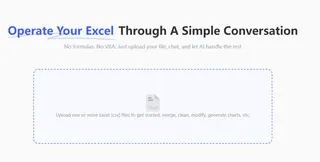
- 告诉AI您的可视化需求(例如“展示收入与销量随时间变化”)
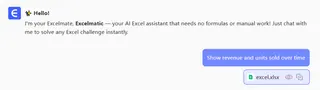
- 匡优Excel自动实现:
- 识别不同量级
- 添加完美次坐标轴
- 优化图表样式确保极致清晰度
无需反复调整设置或担心格式问题。我们的AI能理解您的数据,并在数秒内生成达到出版标准的可视化图表。
打造卓越图表的专业技巧
- 色彩编码要明智:不同坐标轴使用对比色
- 完整标注:清晰的坐标轴标题避免混淆
- 注意量程:确保坐标轴范围与数据匹配
- 保持简洁:若图表如彩虹般杂乱,请简化设计
何时放弃使用次坐标轴
少即是多。以下情况应避免使用次坐标轴:
- 数据过于复杂(尝试分图表展示)
- 指标完全无关
- 处理极小型数据集时
超越次坐标轴:匡优Excel的可视化超能力
何必止步于基础图表?匡优Excel还能:
- 将原始数据转化为交互式仪表盘
- 为指标推荐最佳图表类型
- 自动高亮关键趋势与异常值
- 数据更新时即时刷新可视化效果
核心优势
Google Sheets让您手动控制次坐标轴,而匡优Excel为您夺回时间。无需费力调整设置,即刻获得经AI优化的完美可视化效果。
准备好升级数据处理能力了吗?立即体验匡优Excel,感受数据可视化能有多简单。未来的您(和您的团队)将会为此感激不尽。